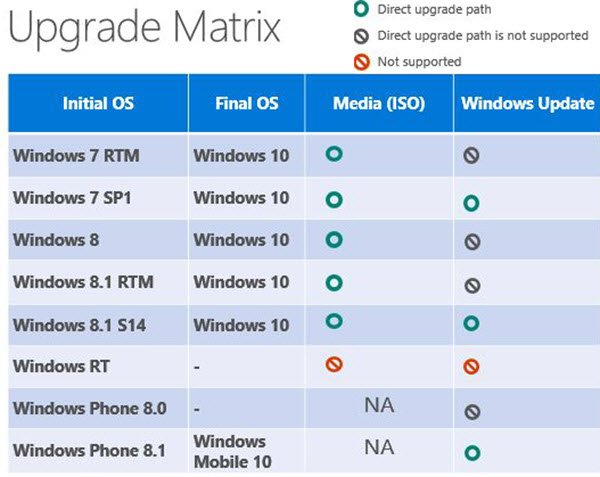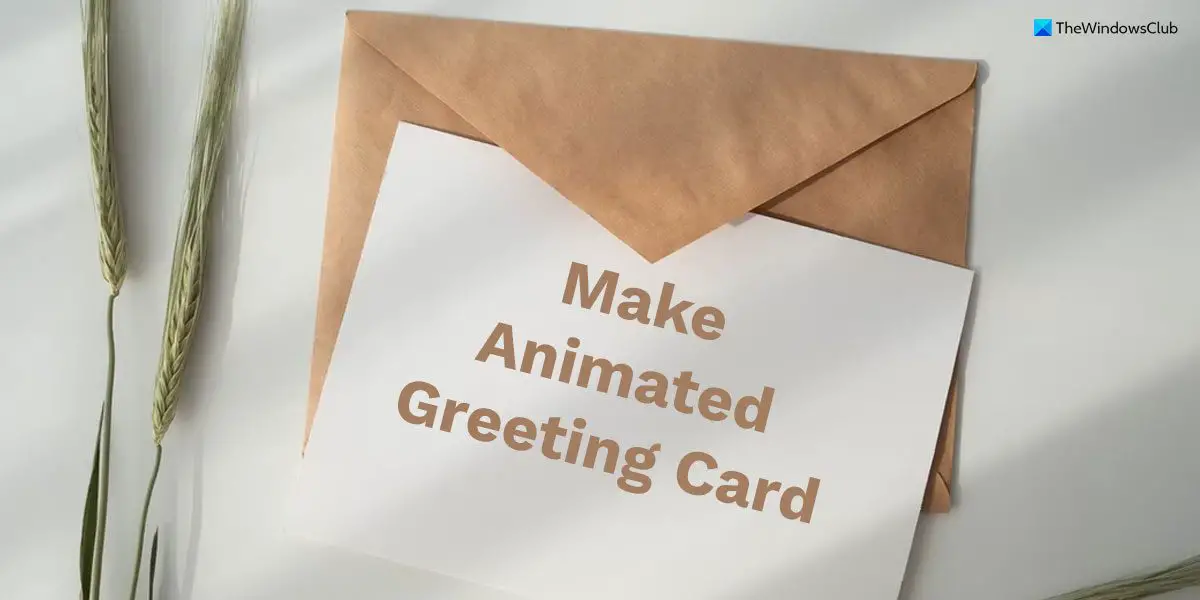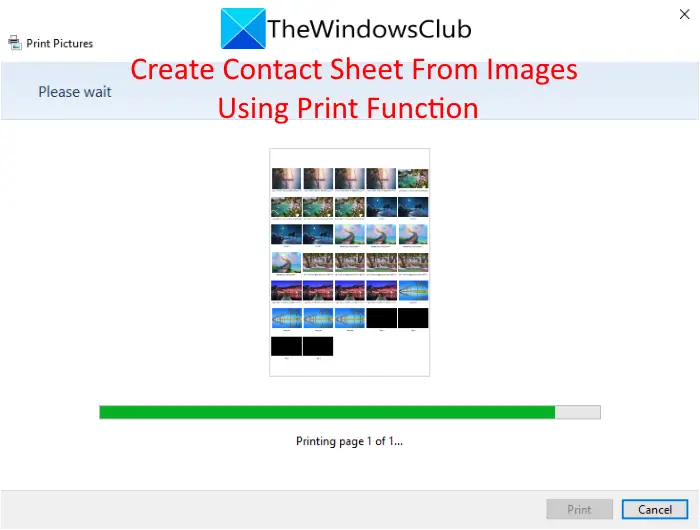このガイドは、次のことを行うのに役立ちます。デフォルトのイベント ログ ファイルの場所を変更するWindows 11/10の場合。ログ ファイルの場所は、ローカル グループ ポリシー エディターとレジストリ エディターを使用して変更できます。新しい場所がイベント ログ サービスによって書き込まれ、管理者がアクセスできることを確認してください。
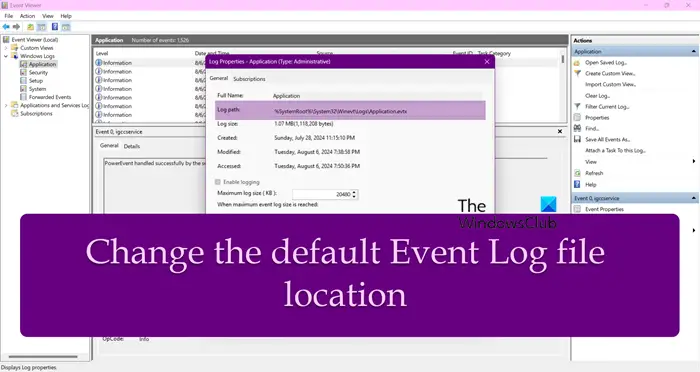
Windows 11/10 でデフォルトのイベント ログ ファイルの場所を変更する
グループ ポリシー エディターを使用してデフォルトのイベント ログ ファイルの場所を変更するには、次の手順に従います。
- プレス勝利+R。
- タイプgpedit.mscを押して、入力ボタン。
- に行く安全でコンピュータの構成。
- をダブルクリックします。ログファイルの場所を制御する設定。
- を選択します。有効オプション。
- ボックスにパスを入力します。
- をクリックしてください適用するそしてわかりました。
手順を詳しく見てみましょう。
まず、 を押します勝利+Rをクリックして、「実行」プロンプトを開きます。次に、次のように入力します。gpedit.mscそして、入力ボタン。コンピュータでローカル グループ ポリシー エディタを開いた後、次のパスに従います。
[コンピュータの構成] > [管理用テンプレート] > [Windows コンポーネント] > [イベント ログ サービス] > [セキュリティ]
で安全フォルダーに、という設定が表示されますログファイルの場所を制御する。それをダブルクリックして、有効オプション。
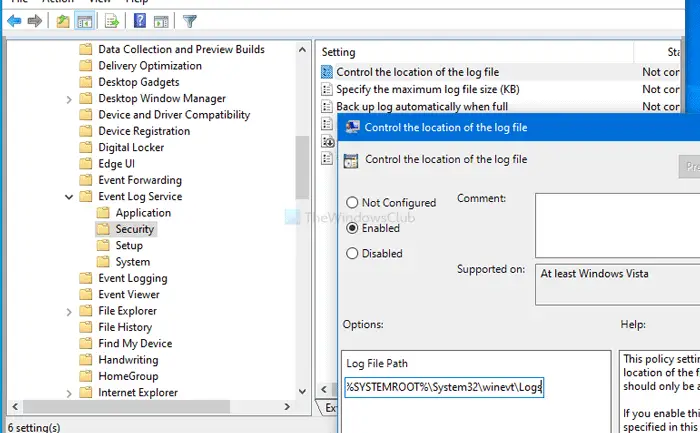
次に、イベント ログ サービスによって書き込み可能で、コンピューターの管理者がアクセスできるパスを入力します。パスを選択するときは、次の 2 つの条件を考慮する必要があります。そうしないと、このガイドは機能しません。
元の道に戻りたい場合は、同じ場所に行き、未構成オプション。
読む:Windows でイベント ビューアのログが見つからない。
レジストリ エディタを使用してイベント ログ ファイルの場所を変更する
Windows 11/10 でイベント ログ ファイルの場所を変更するには、次の手順に従います。
- プレス勝利+R。
- タイプ登録編集そして、入力ボタン。
- をクリックします。はいボタン。
- に移動します窓でHKLMキー。
- [Windows] > [新規作成] > [キー] を右クリックします。
- という名前を付けますイベントログ。
- 「イベントログ」を右クリックし、「新規」>「キー」を選択します。
- という名前を付けます安全。
- [セキュリティ] > [新規作成] > [文字列値] を右クリックします。
- という名前を付けますファイル。
- ダブルクリックしてくださいファイル値のデータを設定します。
- 場所のパスを入力してクリックしますわかりました。
レジストリ エディターでいくつかの値を作成および変更するので、次のことをお勧めします。すべてのレジストリ ファイルをバックアップするそしてシステムの復元ポイントを作成する。
開始するには、を押してください勝利+R、 タイプregeditを押して、入力鍵。 UAC ウィンドウが表示された場合は、はいボタン。レジストリ エディターを開いた後、次のパスに移動します。
HKEY_LOCAL_MACHINE\SOFTWARE\Policies\Microsoft\Windows
で窓キーを作成するには、サブキーを 1 つ作成する必要があります。そのためには、「Windows」を右クリックし、「新規 > キーそしてそれを次のように名付けますイベントログ。
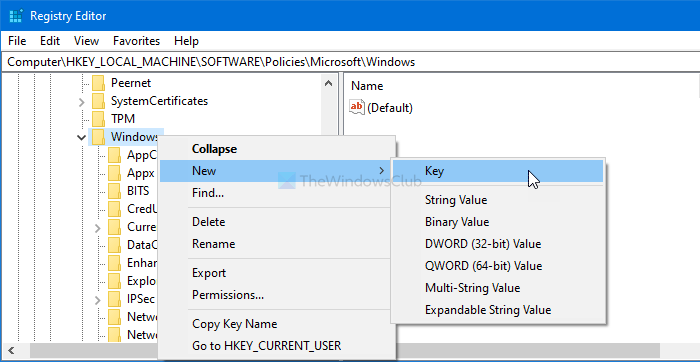
次に、同じ手順に従って内部にサブキーを作成しますイベントログ。つまり、[EventLog] を右クリックし、[EventLog] をクリックします。新規 > キー、次のように名前を付けます安全。
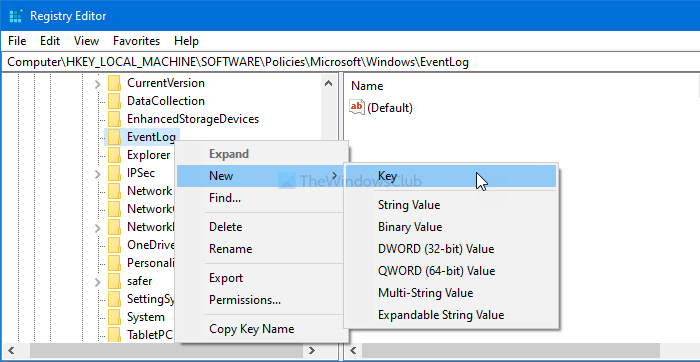
その後、文字列値を作成する必要があります。安全鍵。そのためには、「セキュリティ」を右クリックして選択します新規 > 文字列値。次に、次のように名前を付けますファイル。
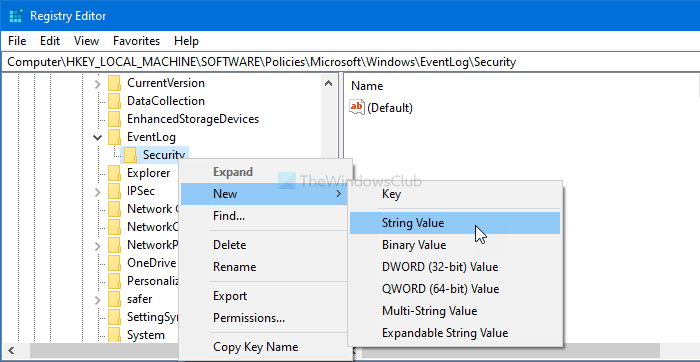
次に、値のデータをオフに変更します。ファイル文字列値。これを行うには、ファイルをクリックし、イベント ログ ファイルを保存するパスを入力します。値のデータ。

をクリックしてくださいわかりましたボタンをクリックして変更を保存します。
デフォルトのパスを選択する場合は、右クリックしてください。イベントログそして、消去オプション。次に、肯定のオプションをクリックして削除を確認する必要があります。
それだけです!お役に立てれば幸いです。
イベント ビューアのログは Windows 11 のどこに保存されますか?
デフォルトでは、イベント ビューアのログは次の場所に保存されます。C:\Windows\System32\winevt\Logs。ここでその場所に移動してファイルを見つけることができます。ログ ファイルが見つからない場合は、イベント ビューアーを開いてログに移動し、[プロパティ] をクリックします。を確認できます。「ログパス」場所を知るためのフィールド。
こちらもお読みください:Windows のイベント ログを完全なイベント ログ ビューで詳細に表示します。